השתמש ב-RSAT לניהול מרחוק של מחשבי Windows אחרים
- RSAT מקל על מנהלי IT בכך שהוא עוזר להם לנהל מחשבי Windows אחרים מרחוק.
- אתה יכול להשתמש בו כדי להוסיף ולהסיר תפקידים, שירותי תפקידים ותכונות במכשירים מרוחקים, להגדיר הגדרות, להתקין עדכונים וכו'.
- כדי להשתמש באוסף הכלים שלו, אתה רק צריך להפעיל אותו דרך אפשרות הוסף תכונה אופציונלית של Windows.
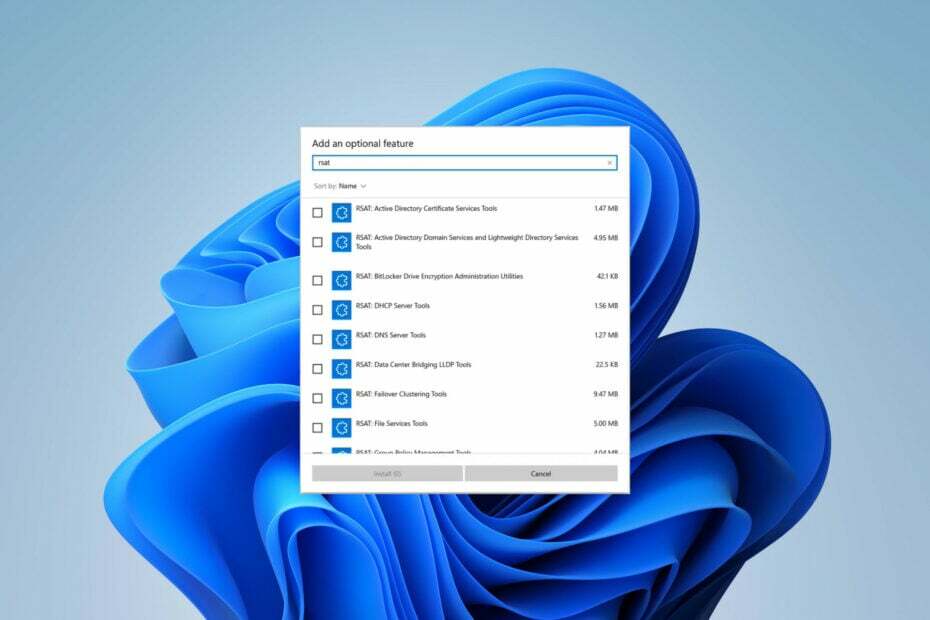
איקסהתקן על ידי לחיצה על הורד את הקובץ
- הורד את Fortect והתקן אותו במחשב האישי שלך.
- התחל את תהליך הסריקה של הכלי כדי לחפש קבצים פגומים שהם המקור לבעיה שלך.
- לחץ לחיצה ימנית על התחל תיקון כך שהכלי יוכל להתחיל את אלגוריתם התיקון.
- Fortect הורד על ידי 0 הקוראים החודש.
מנהלי IT יודעים את החשיבות של RSAT, או כלי ניהול שרתים מרוחקים, מכיוון שזהו שירות בעל ערך
לנהל מרחוק תפקידים ותכונות ב-Windows שרת ממחשב לקוח. והם חייבים לדעת איך להשתמש ב-RSAT.ובכל זאת, עבור כל השאר, נתחיל עם היכרות עם מה RSAT יכול לעשות. לאחר מכן, נדריך אותך לאורך כל התהליך של הפעלת השירות והשימוש בו ביעילות. מוּכָן? בואו ניכנס לזה!
מה זה RSAT?
כלי ניהול שרת מרחוק (RSAT) הוא אוסף רב עוצמה של כלי ניהול של Windows Server המאפשרים למנהלי מערכת לנהל ולשלוט מרחוק בשרתי Windows ממחשב לקוח.
במילים אחרות, אתה יכול להשתמש בו ניהול מרחוק של מחשבי Windows אחרים.
זכור שתכונת RSAT זמינה רק עבור גרסאות Pro ו-Enterprise של מערכת ההפעלה Windows. לכן, אם אתה משתמש במהדורת הבית וברצונך לעשות שימוש באוסף הכלים, תצטרך תחילה שדרג ל-Windows Pro או Windows Enterprise.
הנה מה שאתה יכול לעשות עם RSAT:
- הוסף והסר תפקידים, שירותי תפקידים ותכונות במכשירים מרוחקים
- התאם אישית הגדרות אבטחה שונות
- ניהול יומני אירועים
- התקן עדכוני אבטחה
איך RSAT עובד?
כפי שקבענו, RSAT הוא אוסף של כלים שפותחו על ידי מיקרוסופט. הוא כולל שני סוגים של חבילות: אחת לתפקידים ואחת לתכונות. הראשון כרוך בניהול גישה לשרת שלך. זה כולל שירותים כגון שירותי Active Directory, Snap-in של רשות האישורים, שרתי Dynamic Host Configuration Protocol (DHCP), כלי NIS Server וכו'.
האחרון מאפשר לך לשלוט בתכונות אחרות בשרת, למשל, כלי ניהול מדיניות קבוצתית, כלי איזון עומסי רשת, כלי ניהול משאבי מערכת של Windows System וכו'.
להלן התכונות העיקריות שלו במבט חטוף:
- Active Directory: RSAT כולל כלים לניהול וניהול שירותי AD.
- ניהול מדיניות קבוצתית: מנהלי מערכת יכולים ליצור, לערוך ולנהל מדיניות קבוצתית ברחבי הרשת הודות לכלים כגון מסוף ניהול מדיניות קבוצתית ועורך ניהול מדיניות קבוצתית.
- ניהול Hyper-V: זה כולל את כלי חיבור למכונה וירטואלית, המאפשר גישה מרחוק, כמו גם ה-Snap-in של מנהל Hyper-V. ה תכונת Hyper-V זמינה גם כ-Windows 11 עצמאי.
- שיטות עבודה מומלצות: RSAT מספק PowerShell cmdlets ומודולים לאוטומציה של משימות אדמיניסטרטיביות
זו הייתה רק סקירה כללית של כלי RSAT. תוכל לצפות ברשימה המלאה ב- העמוד הייעודי של מיקרוסופט.
כיצד אוכל להפעיל RSAT ב-Windows 11?
1. אפשר RSAT
- ללחוץ חלונות + אני מפתח לפתיחה הגדרות. לחץ על אפליקציות מהצד השמאלי.
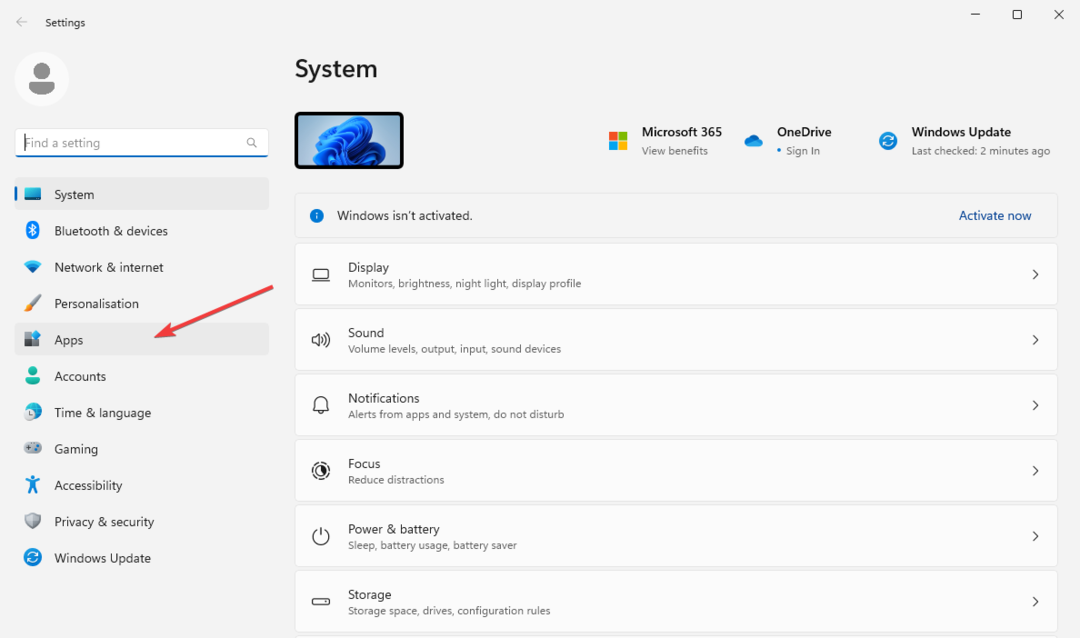
- בחר תכונות אופציונליות בצד ימין.
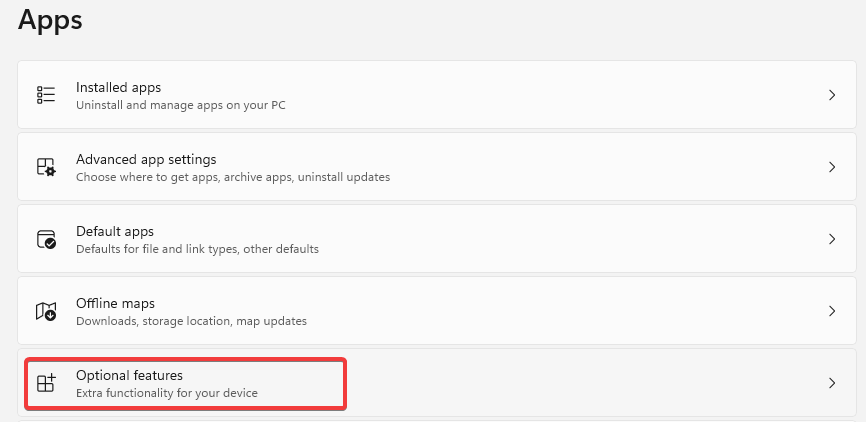
- לחץ על הכחול הצג תכונות כפתור ליד הוסף תכונה אופציונלית אוֹפְּצִיָה.
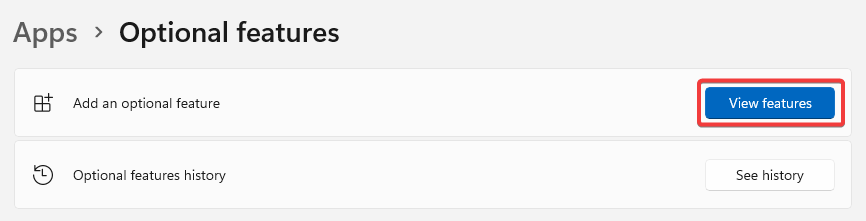
- סוּג rsat בתיבת החיפוש. בחר את כל הכלים שברצונך להפעיל (רצוי, אלו יהיו כל הכלים מהרשימה) ולחץ להתקין להמשיך.
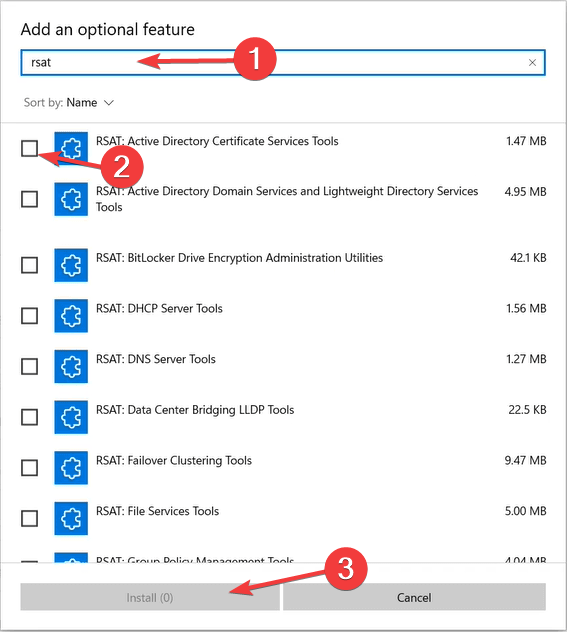
- המתן עד שתהליך ההתקנה יסתיים והפעל מחדש את המחשב.
כמו שאתה רואה, התקנת RSAT ב-Windows 11 הוא פשוט - כל מה שאתה צריך לעשות הוא להפעיל אותו כתכונה נוספת. זו הדרך הקלה ביותר להפעיל את הכלי במחשב האישי שלך.
למרות שלפעמים, RSAT אינו זמין כתכונה אופציונלית. זה קורה בדרך כלל אם מערכת ההפעלה שלך מיושנת, מהדורת Windows שלך אינה תואמת לכלי הניהול, או שהשירות אינו זמין באזור הגיאוגרפי שלך.
אם זה המקרה, או אם אתה נתקל באחד קשיים בהתקנת RSAT, אולי תרצה לחפש אפשרויות אחרות, למשל, שימוש ב-Windows PowerShell או שינוי הרישום כדי לקבל אותו במחשב האישי שלך.
זכור שאתה לא יכול הורד את תוכנית ההתקנה של RSAT ב-Windows 11 שלך. ה גרסת הורדה של RSAT זמין רק עבור מכשירי Windows 10.
2. התחבר לשרת מרוחק
- פתח את כלי ה-RSAT שבו ברצונך להשתמש על ידי הקלדתו ב- הַתחָלָה תפריט או באמצעות לָרוּץ דו-שיח.
- תגיד שאתה רוצה להפעיל משתמשי ומחשבים של Active Directory. ללחוץ חלונות + ר מקש והקלד את הפקודה הבאה ולחץ להיכנס:
dsa.msc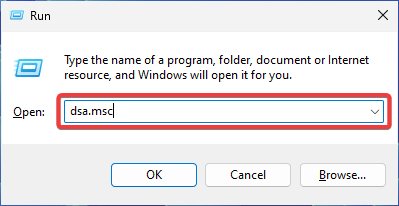
- לך ל קוֹבֶץ ובחר לְחַבֵּר. הזן את שם השרת.
- בחר את שיטת האימות המתאימה וספק את האישור שלך כדי להתחבר. נְקִישָׁה בסדר.
כעת, לאחר שהתקנת את RSAT והכלים הדרושים שלו מופעלים, עליך לבצע דבר אחרון לפני שתוכל להפעיל אותו במחשב האישי שלך. השלב השני הוא ליצור חיבור לשרת מרוחק.
אל תשכח להתנתק מהשרת המרוחק לאחר שתסיים את משימות הניהול שלך.
- תיקון: מסד הנתונים של LSA מכיל חוסר עקביות פנימי
- כיצד להציג את מהירות האינטרנט בשורת המשימות [שלבים קלים]
- כיצד להסיר לחלוטין את Windows Media Player
צור ונהל חשבונות משתמשים, קבוצות, יחידות ארגוניות או אובייקטים. אתה יכול גם לאפס סיסמאות, לנהל מדיניות קבוצתית, לפקח על ספריות וכו'. כלי Active Directory הפוך את החיים לקלים יותר על ידי שילוב כל הכלים הללו לממשק אחד תוך הגברת האבטחה בו זמנית.
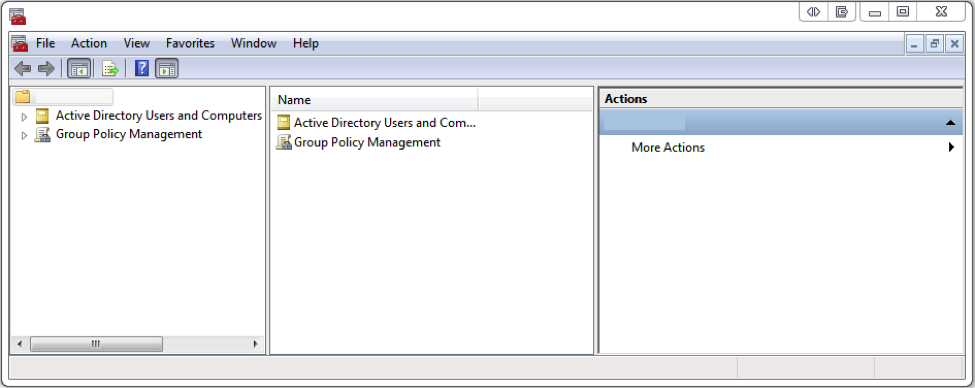
הרשאות וזכויות מנהל, תצורת משתמש, בקרת מחשב ומשאבי תחום מרוכזים במאגר אחד. אם כבר הפעלת את RSAT, לפי המדריך שלמעלה, אתה אמור להיות גם כלי AD פעיל במחשב שלך.
טיפ מומחה:
ממומן
קשה להתמודד עם כמה בעיות במחשב, במיוחד כשמדובר בקבצי מערכת ומאגרים חסרים או פגומים של Windows שלך.
הקפידו להשתמש בכלי ייעודי, כגון Fortect, אשר יסרוק ויחליף את הקבצים השבורים שלך בגרסאות הטריות שלהם מהמאגר שלו.
אתה יכול לבדוק זאת על ידי פתיחת תפריט התחל וחיפוש התיקיה 'כלי ניהול' (היא תכיל את המידע של Active Directory Users and Computers).
זוהי אחת התכונות החשובות והמשומשות ביותר, אז אם שלך כלי Active Directory משתמשי ומחשבים חסר, עליך ללמוד כיצד לתקן את זה במהירות.
3.2. פרוטוקול תצורת מארח דינמי
Dynamic Host Configuration Protocol (DHCP) הוא כלי שמטרתו העיקרית היא הקצאה אוטומטית של כתובות IP דינמיות למכשיר שלך. אתה יכול גם להשתמש בו כדי להגדיר היבטים אחרים של מידע רשת, למשל, נתוני שרת DNS, מסכות רשת משנה וברירת מחדל.
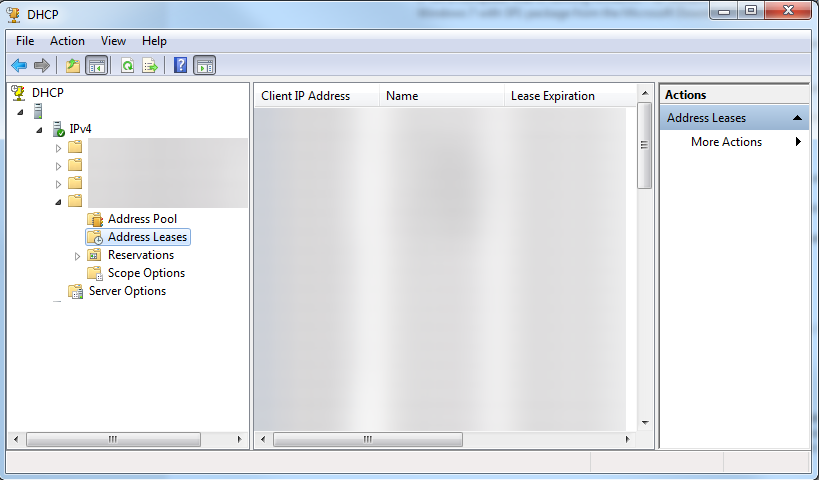
כתובות IP דינמיות הן גמישות יותר, מקיפות יותר וקלות יותר לניהול. עם RSAT, אתה יכול לנהל שרתי DHCP, להגדיר הגדרות IP ולפתור בעיות DHCP.
ניתן להפעיל את שירות RSAT DHCP באמצעות שיטת התכונות האופציונליות המפורטות לעיל. עם זאת, אתה יכול גם ללמוד כיצד לחבר את המחשב לשרת DHCP ומה לעשות אם נתקלת בקשיים כלשהם בדרך.
3.3. מערכת שמות מתחם
שרת Domain Name System (DNS) חיוני לגישה לאינטרנט, מכיוון שהוא משמש לתקשורת עם שרתי מקור ולגישה למידע באתר. RSAT עוזר לך לנהל שרתי DNS ומשאבים. אתה יכול למחוק רשומות, להגדיר תנאים ולפתור בעיות קשורות.
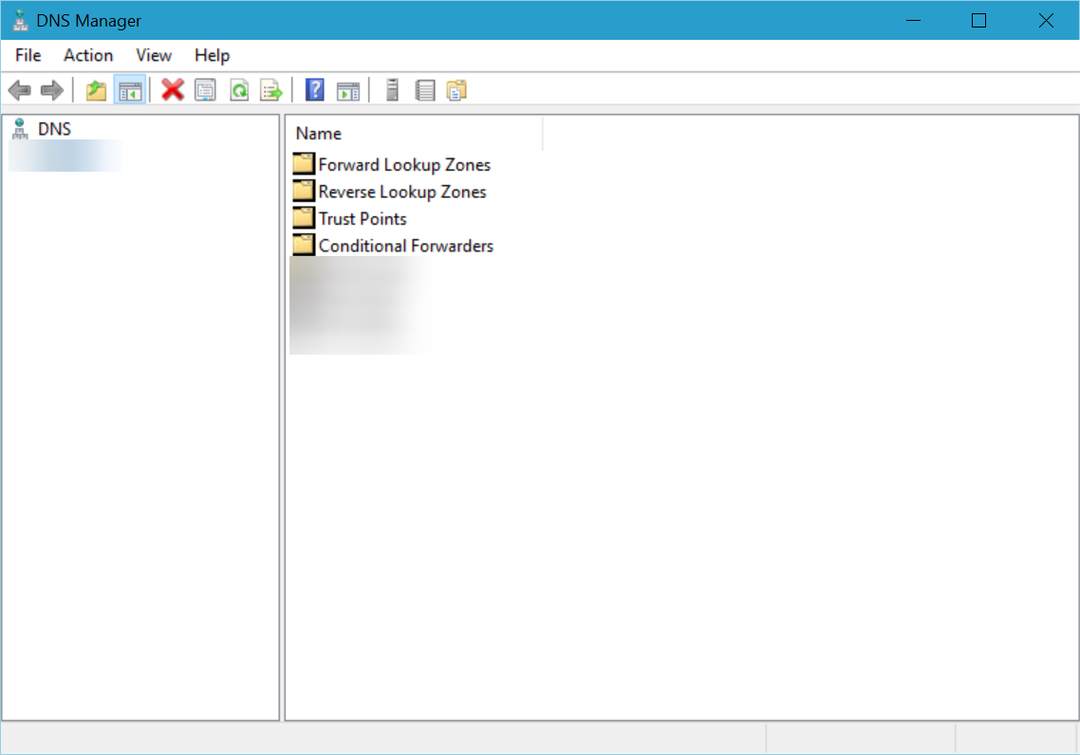
ניתן להפעיל את תכונת RSAT באמצעות שיטת התכונות האופציונליות. עם זאת, ישנן מספר בעיות שאתה עלול להיתקל בהן כאשר אתה מנסה להשתמש כדי לטפל בעצמו. לדוגמה, אתה עשוי לגלות כי שלך שרת DNS אינו זמין ב-Windows 11, או ששרת ה-DNS אינו מגיב כלל.
זה ימנע ממך גישה לאינטרנט ויפריע לכל ניסיונות מנהל לנהל שרתים ומשאבים. זכור כי היכולת אבחן ותקן את בעיות ה-DNS הנפוצות ביותר הוא בעל חשיבות עליונה למאמצי מנהלי ה-IT שלך.
3.4. Hyper-V
Hyper-V הוא מוצר וירטואליזציה מקורי של Windows. בעזרתו תוכלו להריץ גרסת תוכנה של מחשב (מכונה וירטואלית). מכונות וירטואליות פועלות כמו מחשבים אישיים רגילים, מריצים מערכת הפעלה ומשתמשים בתוכנות ספציפיות.
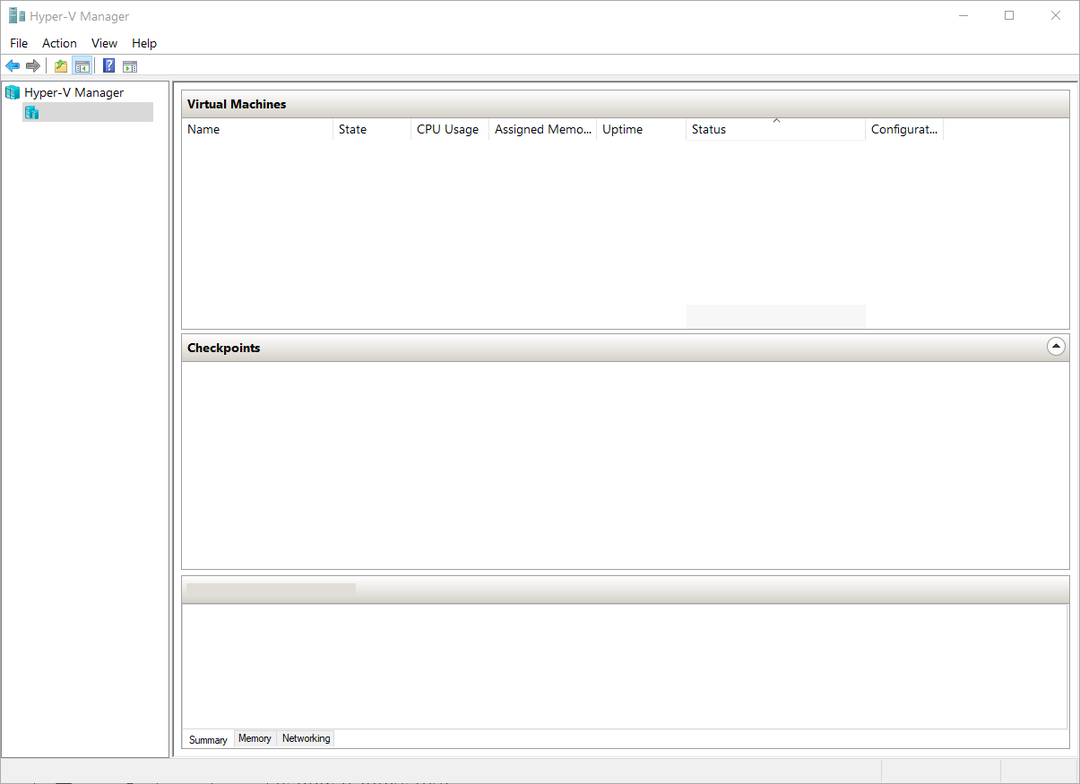
עם זאת, הם עושים זאת במרחב מבודד, כלומר המחשב הפיזי שלך מוגן מכל בעיות תוכנה שאתה עלול להיתקל בהן בזמן ה-VM שלך.
הודות ל-RSAT, אתה יכול בקלות לנהל מכונות וירטואליות, לנטר את הביצועים שלהם ולשלוט באחסון, ברשת וביכולות שלהם.
3.5. שולחן עבודה מרוחק
שירות שולחן העבודה המרוחק מאפשר לך לנהל הפעלות משתמש, לפקח על ביצועים, לפתור בעיות ברשת, להגדיר הפעלות וכו'. במילים אחרות, אתה יכול לשלוט במחשב או במכשיר אחר ממיקום מרוחק.
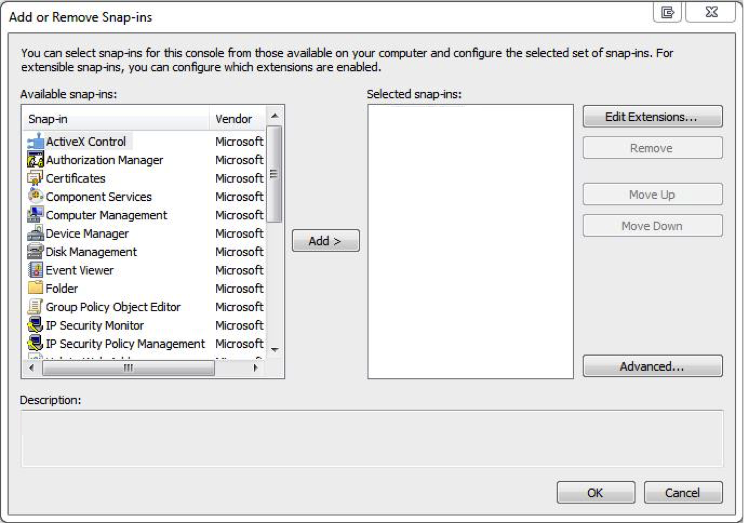
למד את כל הדרכים השונות הפעל והשתמש בשירות שולחן העבודה המרוחק במחשב Windows 11 שלך. לאחר שאישרת זאת במחשב שלך, תוכל להשתמש בתכונת RSAT על ידי הפעלתה באמצעות שיטת התכונות האופציונליות.
לאחר שהפעלת את RSAT והתחברת לשרת, תוכל להתחיל להשתמש באוסף הכלים הזמינים כעת. אלו היו רק כמה דוגמאות לתכונות הפופולריות ביותר שלו ומה אתה יכול לעשות איתם.
אז, זה איך להשתמש ב-RSAT במחשב Windows שלך. אנו מקווים שמידע זה הוכיח את עצמו כבעל ערך עבור מאמצי מנהלי ה-IT שלך.
לפני שאתה הולך, אולי כדאי לך לבדוק מה לעשות אם RSAT קורס לעתים קרובות או כל הנוספים דרכים להפעלת RSAT ב-Windows.
האם יש לך שאלות או הצעות כלשהן, זקוק לסיוע נוסף, או רוצה לשתף את מה שהוכיח את עצמו הכי שימושי עבורך? פנה אלינו בקטע התגובות למטה, ונחזור אליך.
עדיין נתקלים בבעיות?
ממומן
אם ההצעות לעיל לא פתרו את הבעיה שלך, המחשב שלך עלול להיתקל בבעיות קשות יותר של Windows. אנו מציעים לבחור בפתרון הכל-באחד כמו Fortect לתקן בעיות ביעילות. לאחר ההתקנה, פשוט לחץ על הצג ותקן לחצן ולאחר מכן לחץ התחל תיקון.
![5+ תוכנות השלט הרחוק הטובות ביותר עבור Windows 10 [חינם ומשולם]](/f/3bd07b6e206cbc8398978b5eba6d48b4.jpg?width=300&height=460)

